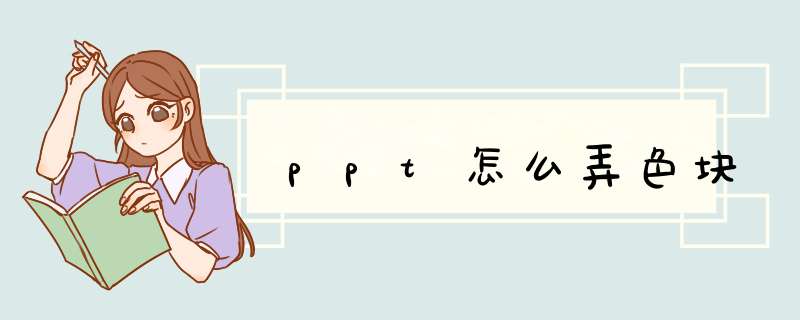
系统:win10 1909 64位企业版
软件版本:Microsoft PowerPoint 2019 MSO 16.0
需要在文档制作色块时,那么 ppt怎么做色块 呢?下面与大家分享一下ppt的色块如何做教程吧。
1、打开PPT,点击菜单栏中的形状选项,选择矩形
2、绘制几个色块格,在绘制形状后,设置形状的填充颜色,即可完成色块的制作
以上就是色块怎么做ppt的内容了,希望对各位有所帮助。
新建一个ppt空白模板
插入一张图片用作背景,点击“属性”—“图片或纹理填充”—“本地文件”
然后插入一个表格,利用表格属性制作色块的效果,将表格拉满整张ppt
将表格填充为无颜色
选择要填充颜色的区域,填充为白色
这时候发现背景被白色的色块遮住了,调整色块的透明度就可以将背景重现显现出来
选中白 *** 块的区域,然后点击右边的透明度
用同样的方法,将其他的单元格也调整好色块的颜色
插入文本框,输入内容,调整好色块颜色就大功告成
欢迎分享,转载请注明来源:内存溢出

 微信扫一扫
微信扫一扫
 支付宝扫一扫
支付宝扫一扫
评论列表(0条)